电脑重装系统教程win10
- 分类:Win10 教程 回答于: 2022年05月06日 11:48:00
在电脑越来越普及,大多数网友都在用win10系统,在日常办公学习中都需要用到电脑,要是当电脑出现故障了,该怎么办呢?你可以试试重装系统解决,这里跟大家分享电脑重装win10系统的教程。
工具/原料
系统版本:windows10
品牌型号:联想
软件版本:小白一键重装系统 v2290
方法一、如何给电脑重装系统win10的教程
1、下载小白一键重装软件,打开软件后选择我们要安装的系统。
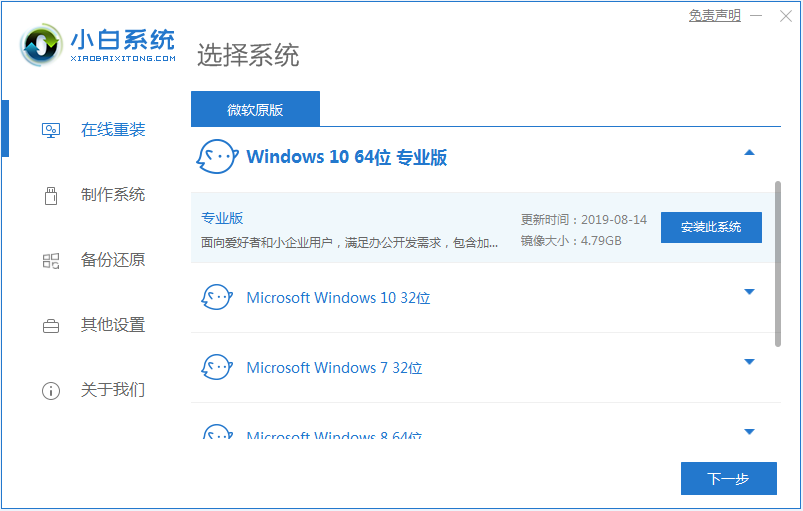
2、然后就是等待下载系统镜像的环节了。

3、开始安装之前会点电脑部署环境,部署环境完成后我们直接重启电脑。
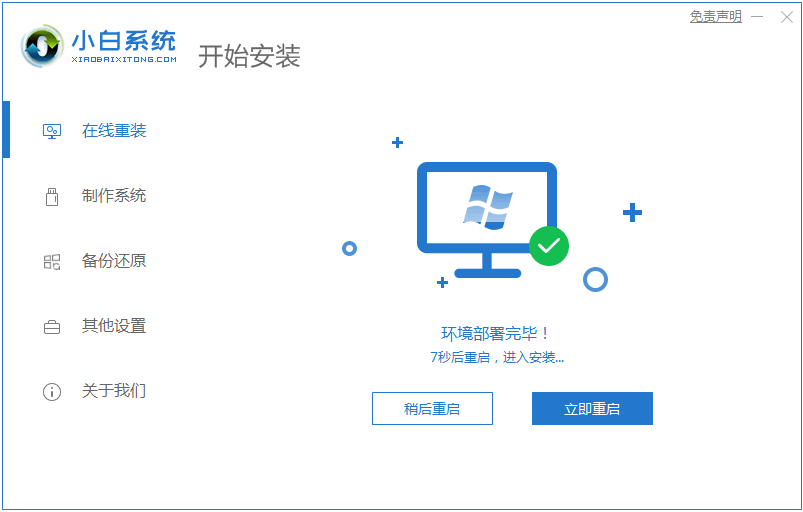
4、重启电脑系统后选择第二个xiaobai pe-msdn online install mode进入 Windows PE系统。
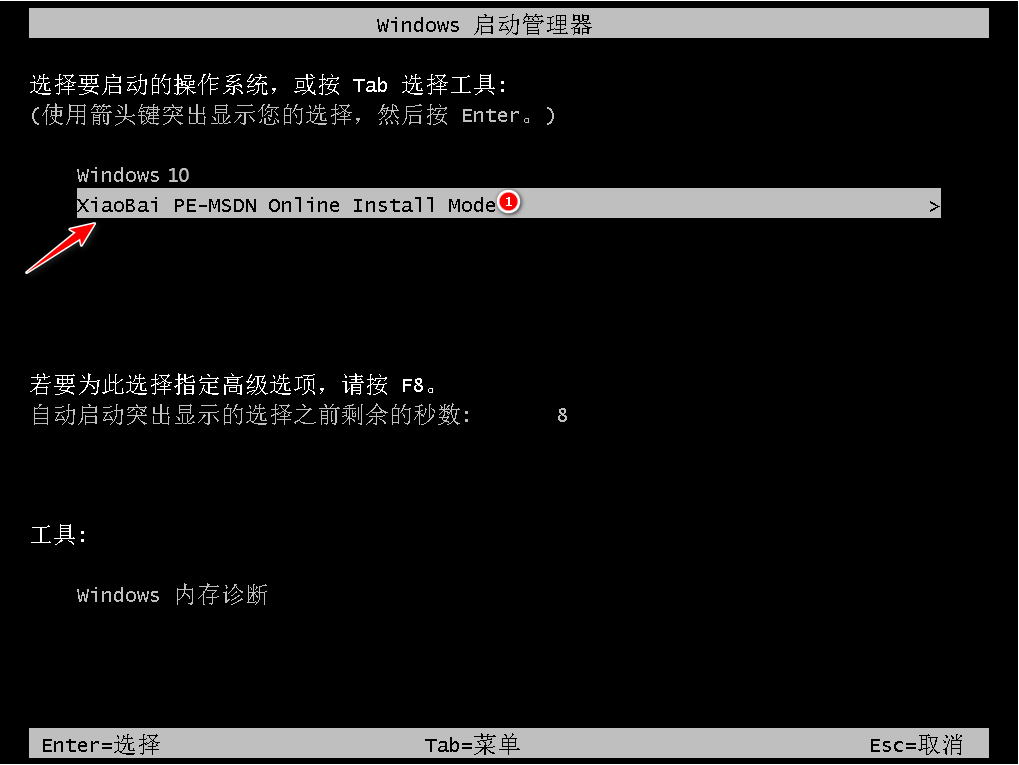
5、进入PE系统后会自动部署安装 Windows 系统只需要耐心等待即可。

6、等待安装完成我们点击立即重启。

7、最后就进入到新系统桌面就代表安装成功啦。

参考资料:win10重装系统
总结
1、下载小白一键重装软件,选择我们要安装的系统。
2、等待下载系统镜像。
3、电脑部署环境完成后直接重启电脑。
4、选择第二个xiaobai pe-msdn online install mode进入 Windows PE系统。
5、进入PE系统后会自动部署安装 Windows 系统。
6、安装完成点击立即重启。
7、最后就进入到新系统桌面,完成。
 有用
26
有用
26


 小白系统
小白系统


 1000
1000 1000
1000 1000
1000 1000
1000 1000
1000 1000
1000 1000
1000 1000
1000 1000
1000 1000
1000猜您喜欢
- 超简单华硕灵耀u4300f重装系统win10图..2021/03/24
- VM虚拟机安装WIN10的详细教程..2021/06/17
- 红米笔记本电脑如何重装系统win10的教..2021/10/30
- win10开机密码怎么设置?2022/09/19
- 电脑如何重装系统win10详细教程..2022/05/03
- win10安装后如何进行磁盘分区..2022/05/12
相关推荐
- win10开机黑屏只有鼠标怎么办..2021/05/11
- 如何设置win10输入法2021/01/12
- 装机吧u盘系统重装win10教程..2022/07/05
- win10删除开机密码,小编教你怎么删除..2018/04/28
- win10安装win7双系统操作方法步骤..2022/04/16
- 系统注册表包含无效文件路径安装无法..2021/04/16

















